windows10任务栏不显示时间怎么办
更新日期:2023-08-25 16:41:59
来源:转载
手机扫码继续观看

正常情况下,windows10系统的任务栏都会出现一个时间选项,我们可以通过该选项来快速确定当下的时间。如果时间不见了,可能是由于误操作或者设置造成的。下面,小编就给大家介绍下找回windows10任务栏消失的时间选项的方法。

具体方法:
1、在桌面空白处右键,点击“显示设置”,在设置界面中点击“通知和操作”中的“启用或关闭系统图标”。
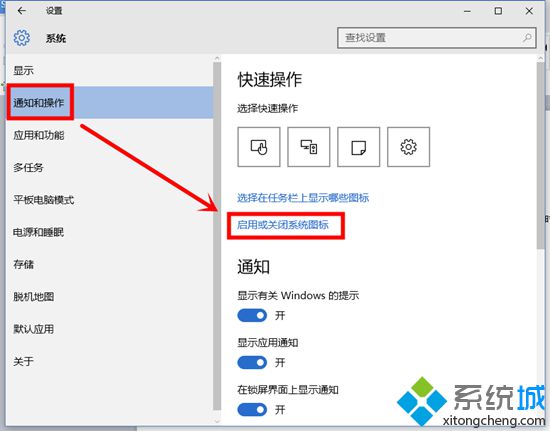
2、在系统图标界面将“时钟”项打开即可。
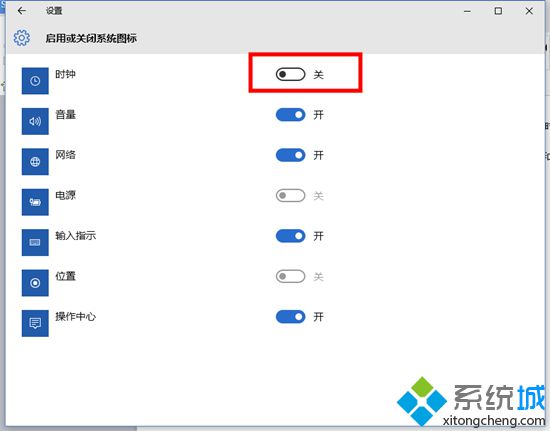
在这里也可以对音量、网络、操作中心等系统图标进行开关设置。
通过上述两个步骤的简单操作,我们就能将任务栏消失的时钟找回了。看不到时间会给我们带来不少麻烦,碰到同样情况的朋友,赶紧试试小编的方法吧。
该文章是否有帮助到您?
常见问题
- monterey12.1正式版无法检测更新详情0次
- zui13更新计划详细介绍0次
- 优麒麟u盘安装详细教程0次
- 优麒麟和银河麒麟区别详细介绍0次
- monterey屏幕镜像使用教程0次
- monterey关闭sip教程0次
- 优麒麟操作系统详细评测0次
- monterey支持多设备互动吗详情0次
- 优麒麟中文设置教程0次
- monterey和bigsur区别详细介绍0次
系统下载排行
周
月
其他人正在下载
更多
安卓下载
更多
手机上观看
![]() 扫码手机上观看
扫码手机上观看
下一个:
U盘重装视频











